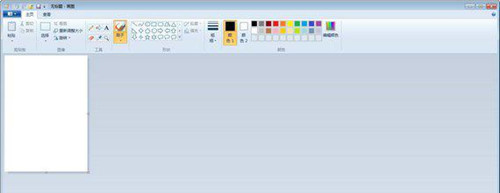
win7系统怎么隐藏或显示自带作图工具的工具栏图一
win7旗舰版系统 自带很多实用的功能,这些功能在平时操作电脑中对用户的帮助很大的。比如 win7系统 自带的画图软件,虽然不如ps那么强大,但是一些简单的需求还是可以满足的,这样就不用麻烦下载第三方画图软件了。接下来小编告诉大家win7系统怎么隐藏或显示自带画图软件的工具栏,有需要的用户不妨一起来体验。
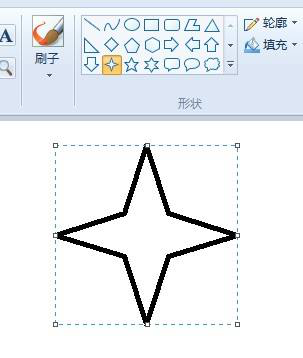
win7系统怎么隐藏或显示自带作图工具的工具栏图二
具体方法如下:
1、点击电脑的开始键,在弹出的窗口界面,我们可以找到画图软件;
2、打开画图软件,红线围起来的区域便是画图软件的工具栏;
3、点击绿线所示区域,名为自定义快速访问工具栏,弹出一个下拉窗口,点击最小化功能区;
4、点击后,我们便可以看到原先的工具栏被隐藏了起来;
5、再次点击自定义快速访问工具栏,我们发现最小化功能区前面已经打上了勾,点击最小化功能区;
6、隐藏的工具栏再次被释放出来。
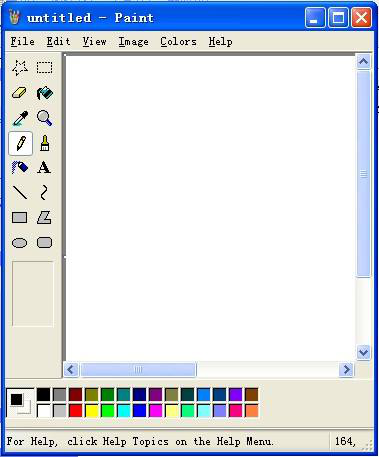
win7系统怎么隐藏或显示自带作图工具的工具栏图三
上述六个步骤就是隐藏或显示win7系统自带画图软件的工具栏,有需要的用户可以掌握,画图软件可以对图片进行一些简单的操作。
以上就是win7系统怎么隐藏或显示自带作图工具的工具栏






